本文介绍安装Hadoop系统环境,所用的操作系统是Ubuntu Server 18.04.1 Linux 4.15.0-36-generic x86_64。
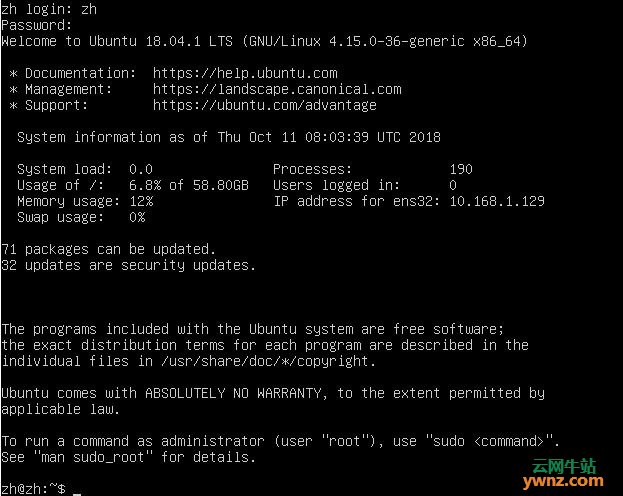
一、前提
先安装好Ubuntu Server 18.04.1系统,请参考安装Ubuntu 18.04 LTS服务器版详细步骤。
二、安装ssh环境
1.配置root用户密码
修改root用户的初始密码:
sudo passwd
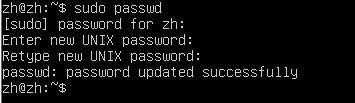
退出当前用户,使用root登陆系统。
2.关闭防火墙
关闭防火墙:
systemctl stop firewalld.service
开机不启动防火墙:
systemctl disable firewalld.service
查看防火墙状态:
ufw status
inactive状态是防火墙关闭状态,active是开启状态。
3.配置root用户远程连接
注:装了ssh-server,如果未安装,请先安装:
apt-get install openssh-server
修改sshd_config:
vim /etc/ssh/sshd_config
找到:
# Authentication:
LoginGraceTime 120
PermitRootLogin without passwd
StrictModes yes
改成:
# Authentication:
LoginGraceTime 120
PermitRootLogin yes
StrictModes yes
然后重启SSH服务即可。
重启过后通过shell连接:
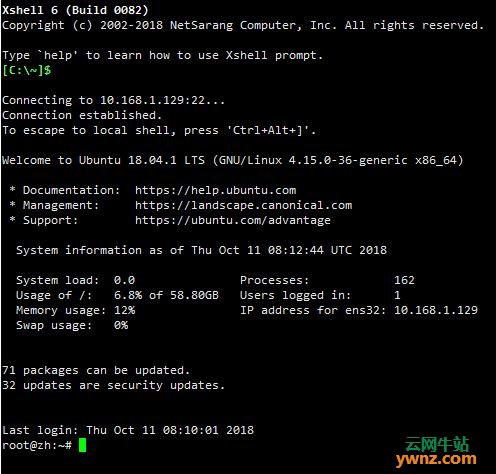
4.设置ssh localhost免密码登录:
ssh localhost
exit
输入密码登录本机和退出本机:

在进行了初次登陆后,会在当前家目录用户下有一个.ssh文件夹,进入该文件夹下:
cd ~/.ssh/
使用rsa算法生成秘钥和公钥对:
ssh-keygen -t rsa

运行后一路回车就可以了,其中第一个是要输入秘钥和公钥对的保存位置,默认是在:
.ssh/id_rsa
然后把公钥加入到授权中:
cat ./id_rsa.pub >> ./authorized_keys
再次ssh localhost的时候就可以无密码登陆了。
三、安装jdk
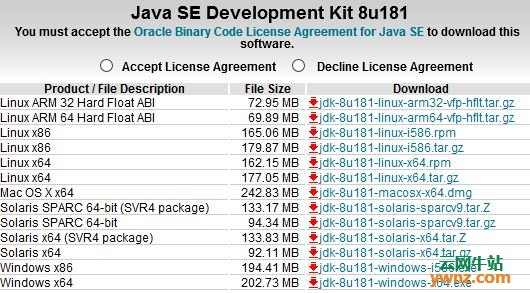
1.解压jdk
创建一个java的文件夹,用户存放Java文件:
mkdir /usr/local/java
通过ftp工具把下载好的jdk安装包上传到java文件夹下:

解压:
cd /usr/local/java
tar -vxzf jdk-8u181-linux-x64.tar.gz
解压成功后会在当前目录下看到:
jdk1.8.0_181文件夹
然后删除安装包:
rm jdk-8u181-linux-x64.tar.gz
2.配置jdk
设置环境变量:
vim /etc/profile
在末尾增加以下代码:
JAVA_HOME=/usr/local/java/jdk1.8.0_181
PATH=$PATH:$HOME/bin:$JAVA_HOME/bin
export JAVA_HOME
export PATH
重新加载环境变量的配置文件:
source /etc/profile
检测:
java -version

四、安装Hadoop
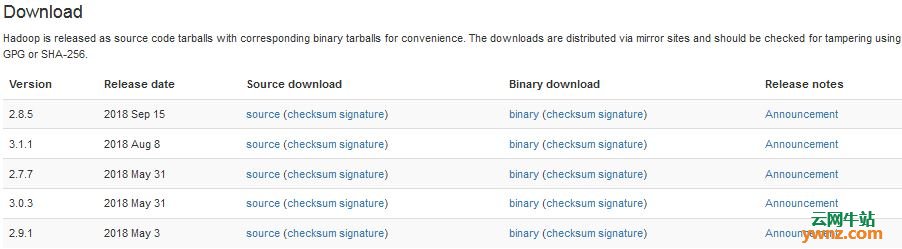
1.解压hadoop
创建一个hadoop的文件夹,用户存放hadoop文件:
mkdir /usr/local/hadoop
通过ftp工具把下载好的hadoop安装包上传到hadoop文件夹下。
解压:
cd /usr/local/hadoop
tar -vxzf hadoop-2.7.7.tar.gz
解压完成:

移动hadoop-2.7.7文件下的文件到当前的目录:
mv ./hadoop-2.7.7/* ./
删除hadoop-2.7.7文件夹:
rm -rf ./hadoop-2.7.7
查看文件夹的所有者以及用户组,最重要的是拥有者是否是当前用户
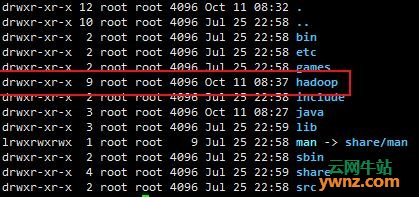
如果拥有者不是当前用户,则修改为当前用户:
sudo chown -R 当前用户名 ./hadoop
2.配置hadoop
设置环境变量:
vim /etc/profile
在末尾增加以下代码:
JAVA_HOME=/usr/local/java/jdk1.8.0_181
HADOOP_HOME=/usr/local/hadoop
PATH=$PATH:$HOME/bin:$JAVA_HOME/bin:$HADOOP_HOME/bin:$HADOOP_HOME/sbin
export JAVA_HOME
export PATH
export HADOOP_HOME
重新加载环境变量的配置文件:
source /etc/profile
检测:
hadoop version

3.修改配置文件
在core-site.xml中增加:
fs.defaultFS
hdfs://0.0.0.0:9000
hadoop.tmp.dir
/usr/local/hadoop/tmp
hadoop.tmp.dir
/usr/local/hadoop/tmp
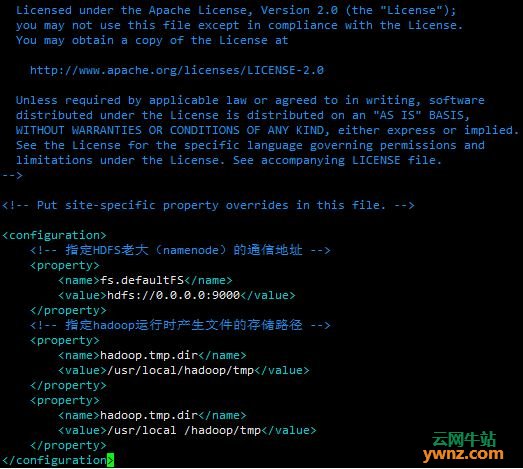
在hdfs-site.xml中增加:
dfs.data.dir
/usr/local/hadoop/hdfs/data
datanode上数据块的物理存储位置
dfs.replication
1
dfs.permissions
false
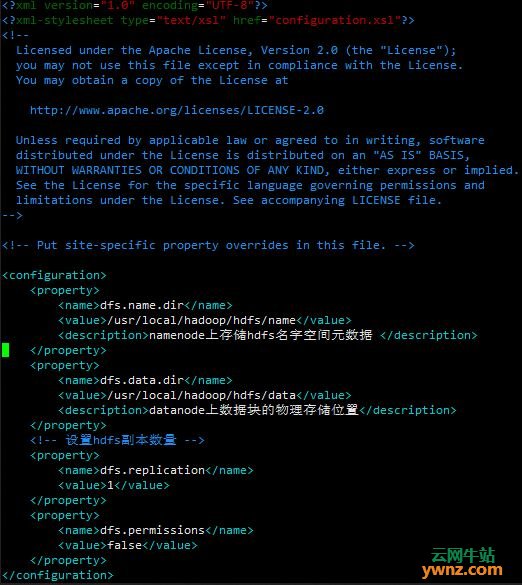
在hadoop-env.sh中更改JAVA_HOME。
注释掉:
export JAVA_HOME=${JAVA_HOME}
添加:
export JAVA_HOME=/usr/local/java/jdk1.8.0_181
4.测试,启动
格式化namenode:hadoop namenode -format
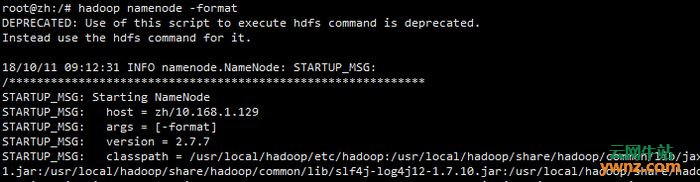
启动hdfs:start-all.sh
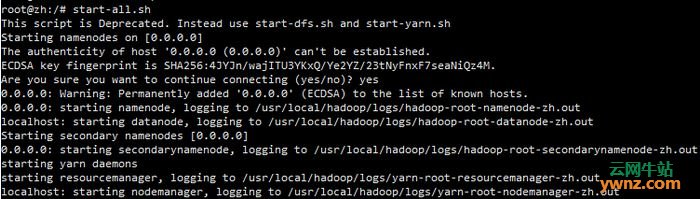
查看相应的进程:jps
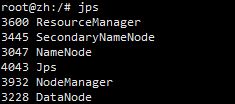
确定6个进程全部启动。
访问测试:10.168.1.129:50070(没问题就全部完成了。)
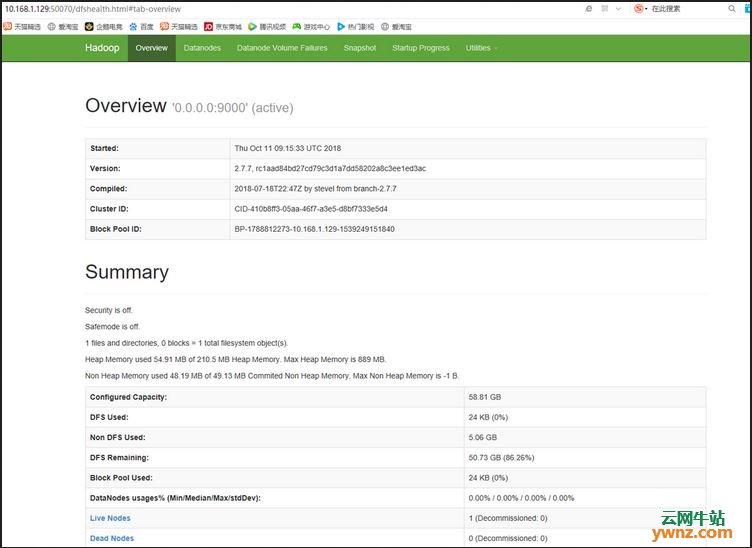
相关主题